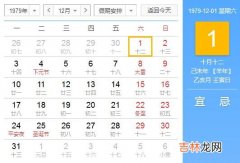我们从 苹果 6手机的外观观察 , 它的设计非常有特点 , 边缘地方圆滑可以避免磕磕碰碰现象的产生 , 如此出色的手机还具有各种各样的功能呢 。例如说 , 苹果6手机拥有kiss switch功能 , 可以避免被偷现象的产生 。我们长久使用苹果ios8系统之后 , 总要为这款手机进行升级处理 。接下来 , 就让我们全方位地学习如何为苹果6升级最新的ios9系统吧!
方法一、直接在 iPhone6 上更新升级
1.在 iPhone6 上直接升级的话 , 是采用无线来更新的 。首先请打开 iPhone 的【设置】应用 。
2.在设置列表里 , 找到【通用】一栏 , 点击进入 。
3.接着在通用列表里请点击【软件更新】一栏 。
【苹果6怎么升级ios9 苹果6升级ios9教程介绍】4.随后会连接网络 , 检测当前最新的 iOS9 系统 。当检测出来以后 , 请点击【下载并更新】按钮就可以继续了 。
5.如果 iPhone 开启了锁屏密码的话 , 此时需要输入密码才可以继续 。
6.随后就会开始下载 iOS9 更新了 , 由于此次更新的容量比较大 , 所以下载的时间有点长 。
7.当下载完成以后 , 再根据提示便可以更新 iOS9 系统了 。
方法二、在电脑为 iPhone6 更新
①如果当前没有无线 , 也或是一些其它原因导致无法更新的话 , 此时可以尝试在电脑上为 iPhone6 更新 iOS9 系统 。在开始以前 , 首先需要在电脑上安装苹果官方最新版本的 iTunes 软件 。可以直接在百度中搜索iTunes 官方下载关键字 , 到达下载页面 。
②接下来点击【立刻下载】按钮 , 在电脑上下载并安装 iTunes 软件 。
③在电脑上准备好了 iTunes 软件以后 , 接下来把 iPhone6 手机与电脑连接起来 。
④打开 iTunes 软件 , 此时可以识别到接入电脑的 iPhone 手机 。如果没有识别的话 , 请根据提示解锁手机并点击允许按钮 。当识别到以后 , 请点击 iTunes 窗口中的 iPhone 设备图标 。
⑤一般情况下 , 此时 iTunes 软件应该会自动为 iPhone6 检测出当前最新的 iOS9 系统 。如下图所示 , 如果出现以后 , 请点击【下载并更新】按钮 。
⑥如果没有出来的话 , 请点击窗口中的【检查更新】按钮就可以了 。
⑦接下来请根据提示操作 , 即可进入 iOS9 固件下载进程
⑧当 iTunes 下载完成了 iOs9 更新固件以后 , 便会自动为 iPhone 更新系统了 。
升级过程是非常简单、快速的 , 完成升级之后我们即可更好的使用手机 。这款手机的屏幕大小为4.7英寸 , 因此比5.5英寸的苹果手机更耐摔 , 因此屏幕很少会出现破碎的现象 , 若是要更换屏幕 , 那么则需要109美元的价格哦 。若是系统崩坏 , 我们除了升级系统、恢复出厂设置之外 , 最好为苹果6进行刷机处理 , 这样才可以更好地解决问题 , 帮助我们更舒适地使用手机 。
经验总结扩展阅读
- 甜瓜怎么挑,怎样挑甜瓜又甜又好吃
- 穗深城际铁路怎么买票,沙井西站到虎门轻轨怎样买票
- 善肽堂骨髓肽小分子活性肽,善肽堂骨髓肽效果怎么样
- PPS影音VIP用户看节目还是卡怎么办
- 怎么删除系统垃圾文件 删除系统垃圾文件方法【详解】
- ps图层合并后要怎么分开?ps图层合并分解的教程
- 怎么添加word页眉横线 word页眉横线添加详细步骤
- 三星GALAXY I9220能升级安卓4.0吗
- MIUI13侧边栏怎么用
- 红米note电信版怎么样?红米note电信版有什么特点?